
Ajustement du suivi d’objet dans Final Cut Pro pour Mac
Lorsque vous appliquez des effets ou des plans (tels que des images ou des titres) suivant le mouvement d’objets dans des plans vidéo, Final Cut Pro analyse le mouvement des objets dans les plans vidéo et génère des données de suivi d’objet sous la forme d’images clés. Consultez Principe de fonctionnement du suivi d’objet dans Final Cut Pro pour Mac.
Vous pouvez modifier les images clés de suivi pour un ou plusieurs marqueurs de suivi de mouvement définis sur un plan vidéo. Vous pouvez également renommer, réinitialiser, supprimer et dupliquer des suivis de mouvement.
Modifier des images clés de suivi dans la timeline
Vous pouvez utiliser l’éditeur de suivi dans la timeline pour ajouter ou supprimer des images clés de suivi dans un suivi de mouvement.
Procédez de l’une des manières suivantes :
Si l’éditeur de suivi n’est pas déjà affiché, sélectionnez le plan dans la timeline et effectuez l’une des opérations suivantes :
Choisissez Plan > Afficher l’éditeur de suivi (ou appuyez sur les touches Option + Commande + T).
Tout en maintenant la touche Contrôle enfoncée, cliquez sur le plan dans la timeline, puis choisissez Afficher l’éditeur de suivi.
L’éditeur de suivi apparaît sur le plan dans la timeline.
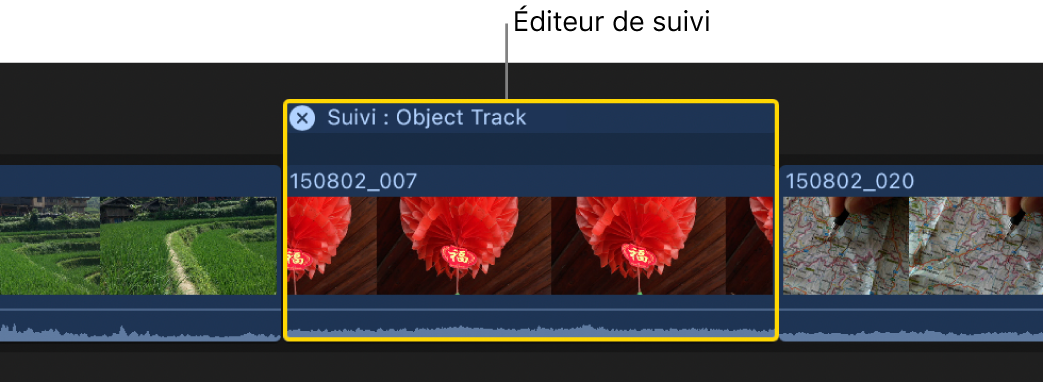
Dans l’éditeur de suivi, sélectionnez une région en procédant de l’une des manières suivantes :
Sélectionner une région d’images clés de suivi : cliquez une fois sur une région bleu clair.
Sélectionner une région vide : cliquez une fois sur une région sans image clé de suivi.
Sélectionner une plage : faites glisser le pointeur pour sélectionner la plage.
Sélectionner une seule image : double-cliquez sur l’image.
Procédez de l’une des manières suivantes :
Générer des nouvelles images clés de suivi : cliquez sur Analyser.
Supprimer des images clés : cliquez sur Supprimer. Cela réinitialise le suivi de mouvement mais ne le supprime pas.

Si un plan possède plusieurs suivis, vous pouvez choisir le suivi à afficher dans l’éditeur de suivi. Cliquez sur la flèche vers le bas à droite du nom de la piste, puis choisissez un suivi dans le menu local.
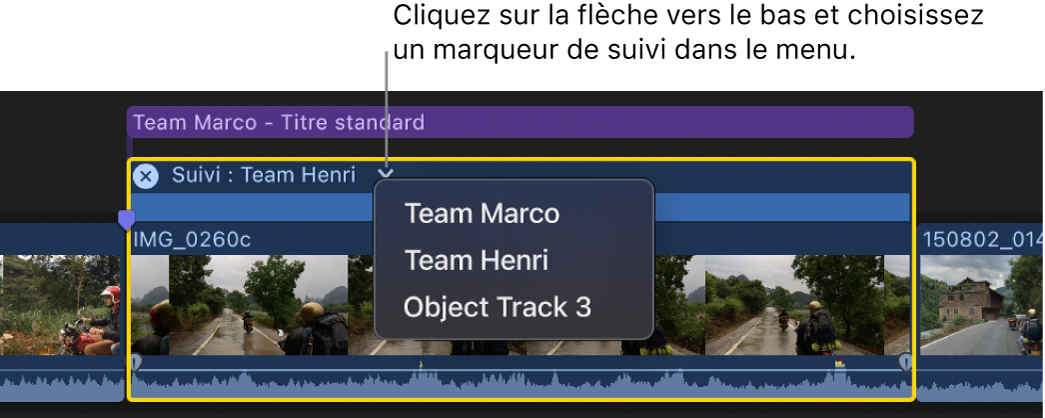
Vous pouvez également modifier des images clés de suivi dans l’inspecteur vidéo, ce qui est similaire à la modification d’images clés d’effet vidéo. Consultez Modifier des images clés de suivi dans l’inspecteur vidéo ci-dessous.
Lors du remplissage d’un blanc entre des images clés de suivi existantes, Final Cut Pro effectue une interpolation entre elles (comme c’est le cas avec les images clés d’animation vidéo).
Modifier des images clés de suivi dans l’inspecteur vidéo
Vous pouvez modifier les images clés de suivi dans l’inspecteur vidéo, comme c’est le cas pour la modification d’images clés d’effet vidéo ou la modification d’images clés d’effet audio.
Dans Final Cut Pro, appliquez un effet ou une image (ou autre plan) au suivi d’un objet en mouvement dans un plan vidéo.
consultez les rubriques Effet de suivi appliqué à un objet en mouvement dans Final Cut Pro pour Mac ou Appliquer une image ou un autre plan au suivi d’un objet en mouvement dans Final Cut Pro pour Mac –
Sélectionnez le plan dans la timeline, puis placez la tête de lecture sur le plan de sorte que l’image que vous souhaitez modifier apparaisse dans le visualiseur.
Cliquez sur Analyser pour générer des images clés de suivi.
(Consultez Modifier des images clés de suivi dans la timeline ci-dessus.)
Ouvrez l’inspecteur vidéo et faites défiler jusqu’à ce que le suivi que vous comptez modifier apparaisse dans la section Suivis.
Cliquez sur le nom du marqueur de suivi pour le sélectionner.
Effectuez l’une des opérations ci-après :
Afficher les commandes à l’écran dans le visualiseur : cliquez sur le bouton Commandes à l’écran.
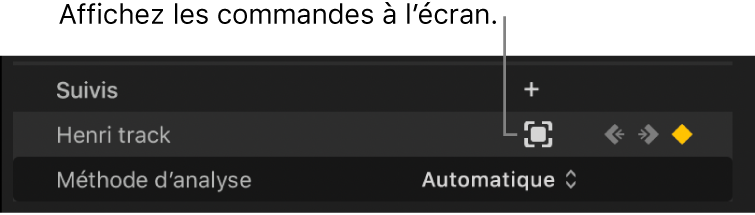
Passer d’une image clé à l’autre : cliquez sur la flèche gauche pour placer la tête de lecture sur l’image clé précédente. Cliquez sur la flèche droite pour placer la tête de lecture sur l’image clé suivante.
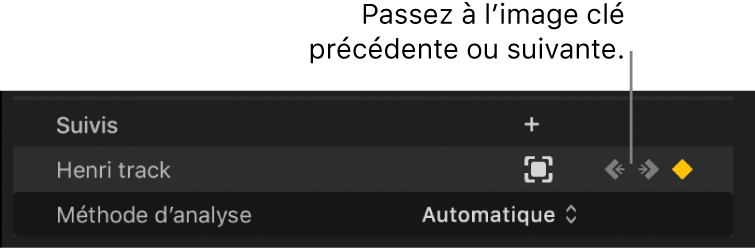
Ajouter ou supprimer des images clés : cliquez sur le bouton Image clé.
Important : avant d’ajouter des images clés de cette manière, veillez à ce que l’option « Épingler au suivi » soit sélectionnée dans le menu local Comportement des commandes Suivi, afin que les images clés soient ajoutées aussi bien au suivi du mouvement qu’à l’élément (masque de forme d’effet, image ou autre plan) opérant le suivi sur l’objet dans le plan. Consultez Décalage de la position d’un effet de suivi dans Final Cut Pro pour Mac.
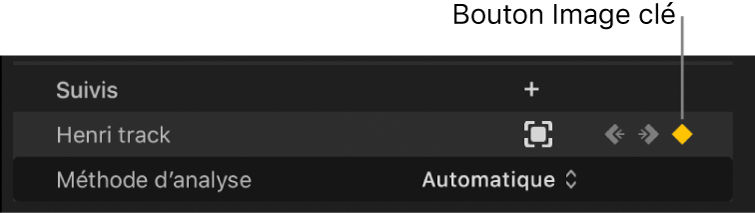
Remarque : lorsque vous apportez un changement à l’aide des commandes à l’écran, Final Cut Pro ajoute automatiquement une image clé.
Vous pouvez également cliquer sur la flèche vers le bas complètement à droite du marqueur de suivi, puis choisissez l’une des options suivantes dans la section Images clés du menu local :
Ajouter : ajoute une image clé à l’emplacement de la tête de lecture.
Supprimer : supprime l’image clé à l’emplacement de la tête de lecture.
Précédent : place la tête de lecture sur l’image clé précédente.
Suivant : place la tête de lecture sur l’image clé suivante.
Ajouter, renommer, réinitialiser, supprimer ou dupliquer des suivis de mouvement
Sélectionnez le plan dans la timeline de Final Cut Pro.
Ouvrez l’inspecteur vidéo et faites défiler jusqu’à ce que le suivi que vous comptez modifier apparaisse dans la section Suivis.
Effectuez l’une des opérations ci-après :
Ajouter un suivi : cliquez sur le bouton Nouveau marqueur de suivi (+) situé en haut de la section Suivis.
Renommer un suivi : double-cliquez sur le nom, puis saisissez un nouveau nom.
Réinitialiser, supprimer ou dupliquer un marqueur de suivi : cliquez sur la flèche vers le bas complètement à droite du marqueur de suivi, puis choisissez l’une des options suivantes :
Réinitialiser le suivi : supprime toutes les images clés d’un marqueur de suivi. Vous pouvez également supprimer des images clés à l’aide de l’éditeur de suivi. (Consultez Modifier des images clés de suivi dans la timeline ci-dessus.)
Supprimer le suivi : supprime le marqueur de suivi.
Dupliquer le suivi : réalise une copie du marqueur de suivi et ajoute le mot « Copie » à la fin du nom de la copie.